Comment faire son inventaire sur mobile ?
💳 Pour débloquer cette fonctionnalité, vous devez avoir la "Caisse" d'activée.
Pour activer la caisse, cliquez sur le lien ici.
Pour activer la caisse, cliquez sur le lien ici.
Pour retrouver le même tutoriel pour la version tablette ou ordinateur, cliquez ici.
Comment faire un inventaire de produits sur smartphone ?
Pour réaliser un inventaire de vos produits :
- Ouvrez le menu en haut à gauche de votre écran.
- Cliquez sur le menu Gestion des stocks.
- Cliquez sur le sous-menu Inventaires.
- Cliquez sur Créer un inventaire.
- Notez le nom du collaborateur réalisant l'inventaire en haut de votre écran, puis cliquez sur chaque produit de votre stock pour définir la quantité réelle présente dans votre stock.
- Vous pouvez scanner le code EAN pour directement être redirigé vers la page d'actualisation du stock.
- Notez ensuite la quantité réelle présente dans votre stock.
Dans le cas où la quantité réelle n'est pas égale à la quantité attendue, vous pourrez rentrer un motif de cet écart de quantité. Cette raison apparaîtra sur le compte rendu final de votre inventaire.
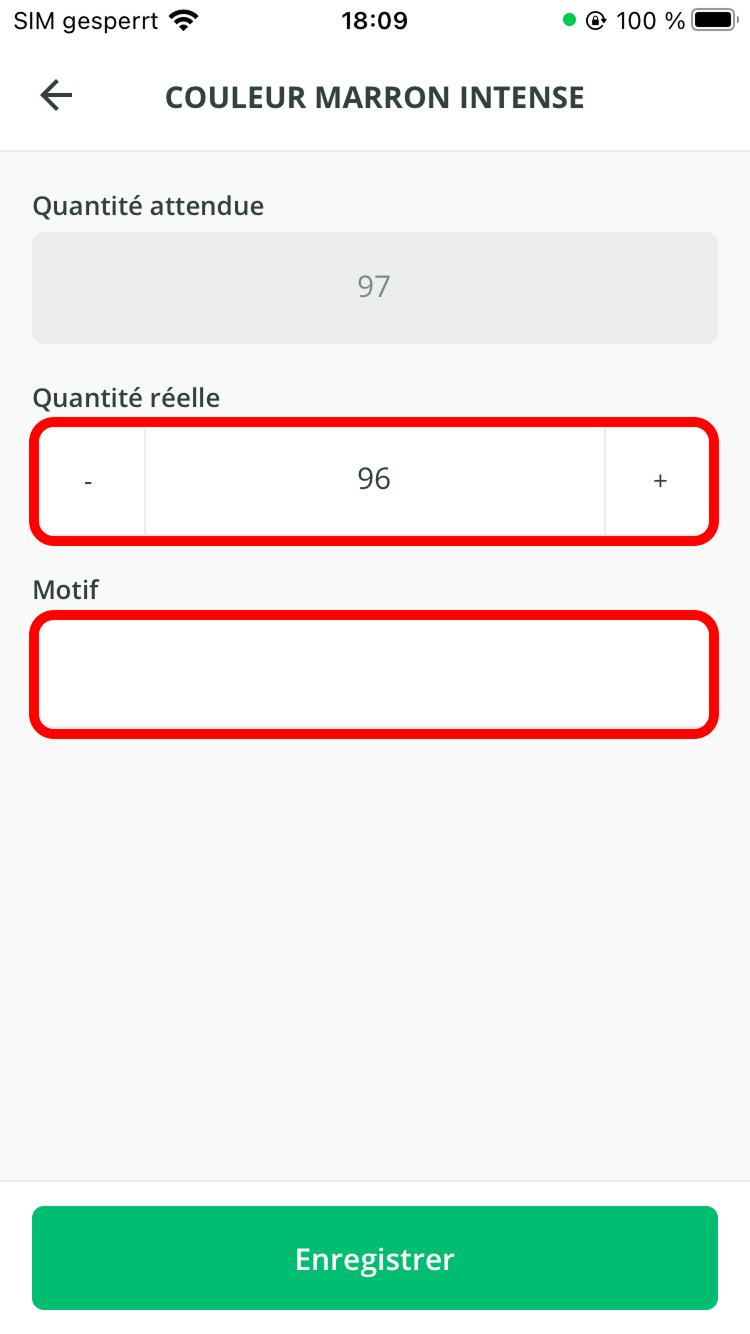
- Cliquez sur Clôturer pour terminer votre inventaire. Sinon cliquez sur le V en haut à droite pour le sauvegarder et le reprendre plus tard.
Une fois votre inventaire clôturé, les quantités en stock seront mises à jour en fonction des quantités réelles saisies pour chaque produit
Exemple : Si un shampoing avait une quantitée attendue de 25, et que la quantité réelle saisie est de 24, le stock sera actualisé à 24.
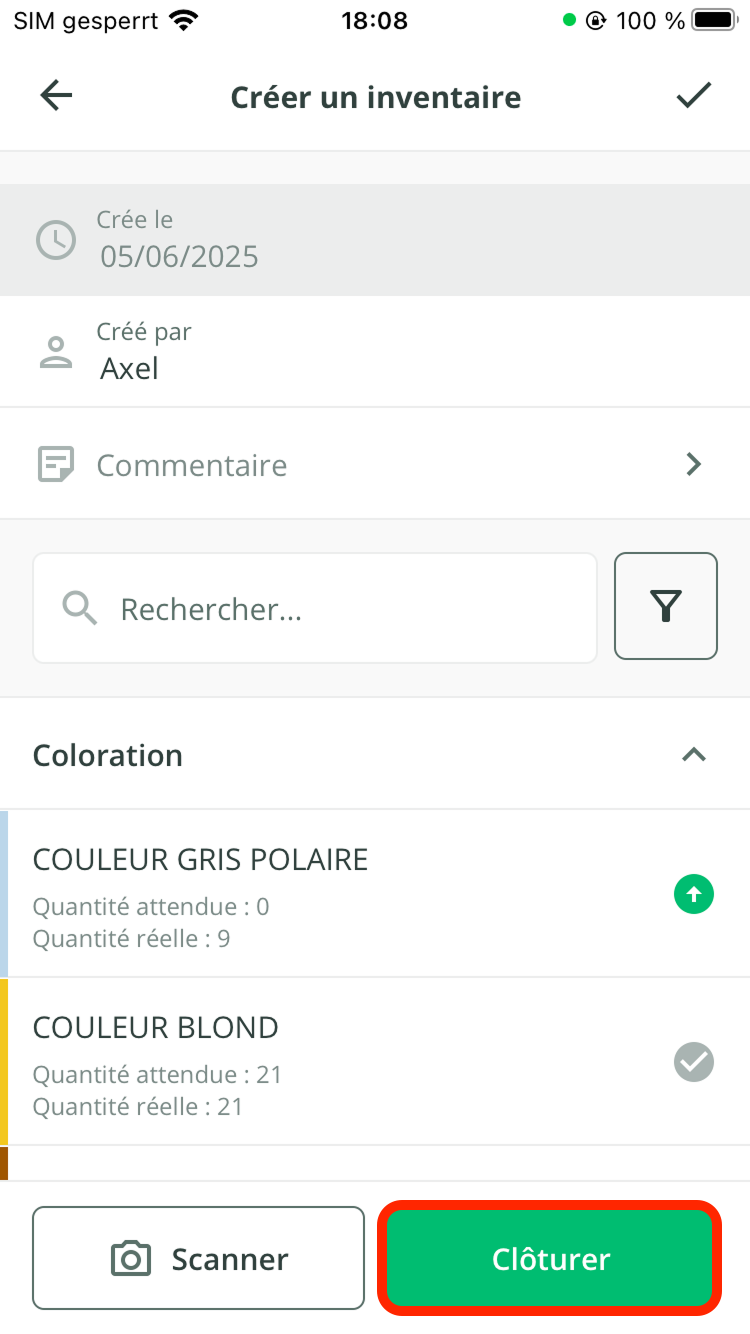
- Une fois clôturé (ou enregistré), votre inventaire apparaîtra dans la liste des inventaires.

